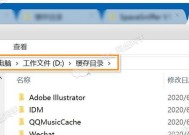揭秘隐藏文件的神秘面纱(轻松掌握隐藏文件的调出技巧)
- 电脑知识
- 2024-07-18
- 18
- 更新:2024-07-15 14:15:42
隐藏文件是计算机中一种神秘而又常见的存在,它们在操作系统中被设置为不可见,但却可能包含着重要的信息。许多用户常常遇到需要调出隐藏文件的情况,而对于如何进行操作却感到困惑。本文将详细介绍以隐藏文件调出来的步骤,帮助读者轻松掌握这一技巧。
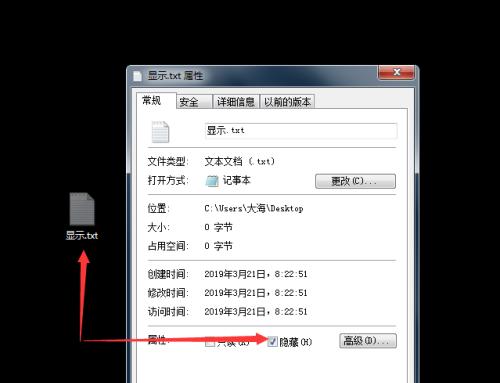
一、打开资源管理器——探索隐藏文件的起点
通过打开资源管理器可以方便地探索计算机中的各个文件夹和文件。点击资源管理器的“查看”选项,然后勾选“隐藏项目”复选框,即可显示隐藏文件。
二、使用命令行工具——另一种发现隐藏文件的方式
命令行工具是一种强大的工具,可以帮助我们在计算机中进行各种操作。通过输入命令“dir/a:h”,可以列出当前目录下的所有隐藏文件。
三、利用注册表编辑器——寻找隐藏文件的另一种方式
注册表是Windows系统中存储各种系统设置的数据库,我们可以通过注册表编辑器来修改其中的值。通过打开注册表编辑器,定位到“HKEY_CURRENT_USER\Software\Microsoft\Windows\CurrentVersion\Explorer\Advanced”键,并将“Hidden”值设置为“1”,即可显示隐藏文件。
四、使用专业工具——轻松调出隐藏文件的利器
除了上述方法,还可以借助一些专业的第三方工具来调出隐藏文件。这些工具通常提供了更多的功能和选项,使得隐藏文件的调出过程更加简单方便。
五、解除隐藏属性——隐藏文件调出的一种基本操作
隐藏文件是通过设置隐藏属性来实现不可见的,要调出隐藏文件,就需要解除它们的隐藏属性。在资源管理器中选中需要调出的文件,点击右键选择“属性”,然后取消“隐藏”复选框即可。
六、显示系统文件——探索计算机更深层的秘密
除了普通的隐藏文件,系统文件也常常被设置为不可见。通过在资源管理器中点击“查看”选项卡中的“隐藏已知文件类型的扩展名”和“隐藏受保护的操作系统文件”的复选框,可以显示系统文件。
七、搜索隐藏文件——找到隐藏的目标
如果你知道隐藏文件的名称或部分名称,可以使用Windows系统自带的搜索功能来查找它们。在文件资源管理器中点击搜索框,输入关键词并选择“包含隐藏文件和文件夹”选项,即可搜索到隐藏文件。
八、通过属性窗口调出隐藏文件——隐藏文件的另一种调出方式
在资源管理器中选中目标文件或文件夹,点击右键选择“属性”,然后在“常规”选项卡中点击“高级”按钮,最后取消“隐藏”复选框即可调出隐藏文件。
九、利用文件扩展名——揭示隐藏文件的身份
有些隐藏文件通过更改其文件扩展名来隐藏身份。通过在资源管理器中点击“查看”选项卡中的“文件扩展名”复选框,可以显示文件的真实扩展名。
十、查看快捷方式属性——发现隐藏文件的另一种窍门
有些隐藏文件会被制作成快捷方式隐藏起来。通过点击快捷方式上的右键,然后选择“属性”,即可查看隐藏文件的真实路径和属性。
十一、浏览文件夹选项——隐藏文件的另一种曝光方式
通过打开资源管理器中的“工具”菜单,然后选择“文件夹选项”,在“查看”选项卡中选择“显示隐藏的文件、文件夹和驱动器”,即可显示隐藏文件。
十二、使用专业搜索工具——更加高效地找到隐藏文件
如果您需要更加高效地搜索和调出隐藏文件,可以使用一些专业的搜索工具,如Everything、UltraSearch等。这些工具可以快速找到计算机中所有的文件,包括隐藏文件。
十三、备份和恢复隐藏文件——重要数据的保护之道
在调出隐藏文件时,务必要注意数据的安全性。在进行操作之前,最好先备份好相关的文件和数据,以防意外发生。同时,也要谨慎操作,避免误删或破坏隐藏文件。
十四、注意安全问题——谨慎处理隐藏文件的内容
隐藏文件可能包含着系统关键信息或者病毒等不良程序,在调出隐藏文件后,要仔细检查其内容,确保不会对计算机造成任何安全风险。
十五、揭开隐藏文件的神秘面纱
隐藏文件对于保护系统和用户数据具有重要作用,但有时也需要调出它们来处理一些问题。通过掌握上述方法,你将能够轻松地调出隐藏文件,并确保操作的安全性和有效性。记得在处理隐藏文件时要谨慎小心,以免造成不必要的麻烦。
如何调出隐藏文件
隐藏文件在计算机中起到了保护重要数据和提高系统安全性的作用。然而,有时我们需要查找、编辑或删除这些隐藏文件。本文将详细介绍如何调出隐藏文件的步骤,帮助读者轻松找到他们所需的文件。
如何打开文件资源管理器
打开文件资源管理器是查找和管理隐藏文件的第一步,下面将介绍两种打开方式。
1.使用快捷键Win+E打开文件资源管理器
按下键盘上的Win键,并保持按住,然后再按下字母E键,松开所有键,即可快速打开文件资源管理器。
2.通过任务栏打开文件资源管理器
在屏幕底部的任务栏上单击文件夹图标,即可打开文件资源管理器。
进入“查看”选项卡
在文件资源管理器中,需要进入“查看”选项卡来设置显示隐藏文件的选项。
1.点击顶部菜单栏的“查看”选项卡
在文件资源管理器中的顶部菜单栏上找到“查看”选项卡,并单击它。
2.选择“选项”按钮
在“查看”选项卡中,会看到一个“选项”按钮,单击它以进入文件夹选项设置。
调出隐藏文件的方法
通过更改文件夹选项中的设置,可以调出隐藏文件。下面介绍具体的步骤。
1.在“文件夹选项”对话框中选择“查看”选项卡
在弹出的“文件夹选项”对话框中,选择“查看”选项卡。
2.更改“隐藏文件和文件夹”选项
在“高级设置”列表中找到“隐藏文件和文件夹”选项,并点击旁边的“更改设置”。
3.显示隐藏文件和文件夹
在弹出的对话框中,选择“显示隐藏的文件、文件夹和驱动器”选项,并单击“确定”按钮。
查找隐藏文件
设置完成后,可以开始查找隐藏文件了。
1.返回文件资源管理器界面
关闭“文件夹选项”对话框,回到文件资源管理器界面。
2.进入目标文件夹
进入包含隐藏文件的目标文件夹。
3.显示隐藏文件
在目标文件夹中,可以看到以往隐藏的文件已经显示出来了。
编辑和删除隐藏文件
通过调出隐藏文件,可以进行编辑和删除操作。
1.右键单击隐藏文件
在文件资源管理器中,找到需要编辑或删除的隐藏文件,在文件上右键单击。
2.选择相应的操作
在右键菜单中,选择“编辑”进行文件的编辑,或选择“删除”进行文件的删除。
隐藏文件的注意事项
在进行操作时,需要注意以下事项。
1.谨慎编辑和删除隐藏文件
隐藏文件通常具有系统关键性,不建议随意编辑或删除。请确保你清楚知道自己在做什么,并备份重要数据。
2.恢复隐藏文件设置
完成后,可以通过回到“文件夹选项”中的设置,将隐藏文件和文件夹设为默认状态。
通过本文的步骤,你可以轻松地调出隐藏文件,并对其进行编辑和删除。记得谨慎操作,以免不小心损坏系统或丢失重要数据。希望本文能帮助到你解决隐藏文件的问题。